자습서: AKS에 대해 자격 증명 모음 계층 백업을 사용하도록 설정하고 Azure Backup(미리 보기)을 사용하여 지역 간 복원
이 자습서에서는 보조 지역(Azure 쌍을 이루는 지역)에 저장된 AKS 클러스터에 대한 백업을 만드는 방법을 설명합니다. 그런 다음 지역 간 복원을 수행하여 지역 재해 중에 AKS 클러스터를 복구합니다.
Azure Backup을 사용하면 AKS 클러스터 백업을 운영 계층을 스냅샷으로 및 자격 증명 모음 계층을 Blob으로(미리 보기) 저장할 수 있습니다. 이 기능을 사용하면 운영 계층에 저장된 스냅샷 기반 AKS 백업을 자격 증명 모음 표준 계층으로 이동할 수 있습니다. 백업 정책을 사용하여 백업을 운영 계층에만 스냅샷으로 저장할지 아니면 운영 계층과 함께 자격 증명 모음 계층에서 보호할지 정의할 수 있습니다. 저장된 백업은 오프사이트에 저장되어 테넌트 손상, 악의적인 공격 및 랜섬웨어 위협으로부터 보호됩니다. 백업 데이터를 장기간 보존할 수도 있습니다. 또한 스토리지 중복성을 전역으로 설정하고 지역 간 복원 속성을 사용하도록 설정하여 백업 자격 증명 모음을 구성하여 지역 간 복원을 수행할 수 있습니다. 자세히 알아보기.
고려 사항
보조 지역(Azure 쌍을 이루는 지역)에서 백업을 사용할 수 있으려면 전역 중복 및 지역 간 복원이 사용하도록 설정된 스토리지 중복을 사용하여 백업 스토리지를 만듭니다
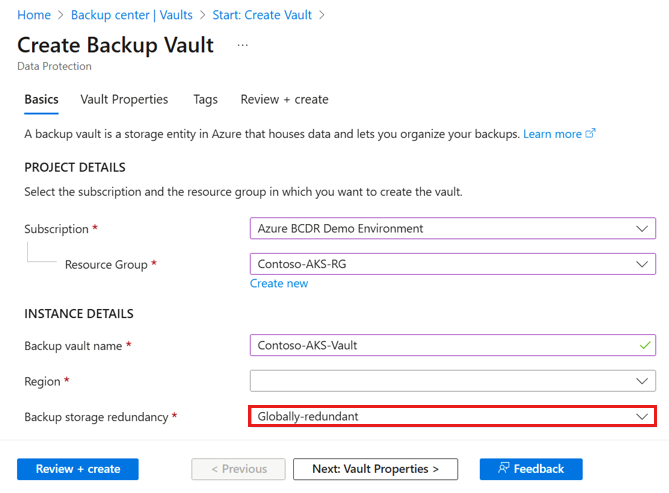
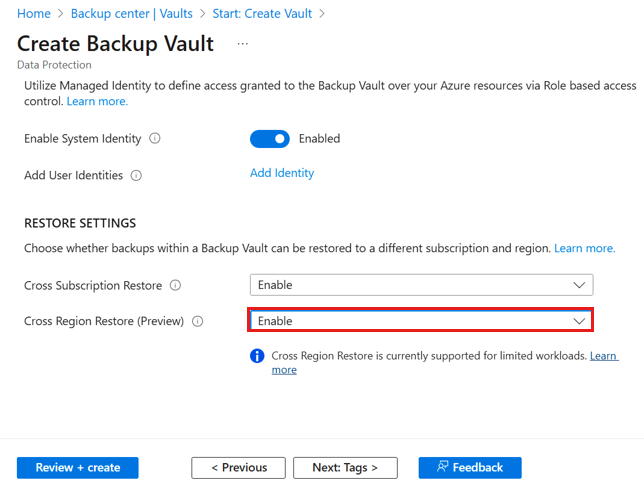
자격 증명 모음 계층 백업 구성(미리 보기)
지역 재해 복구에 AKS 백업을 사용하려면 백업을 자격 증명 모음 계층에 저장합니다. 자격 증명 모음 표준 데이터 저장소에 대한 보존 정책이 설정된 백업 정책을 만들어 이 기능을 사용하도록 설정할 수 있습니다.
백업 정책에서 보존 정책을 설정하려면 다음 단계를 따릅니다.
백업 정책을 선택합니다.
예약 + 보존 탭에서 운영 및 자격 증명 모음 계층(데이터 저장소라고도 함)의 백업 빈도와 백업을 보관해야 하는 기간을 정의합니다.
백업 빈도: 백업 빈도(매시간 또는 매일)를 선택한 다음 백업의 보관 기간을 선택합니다.
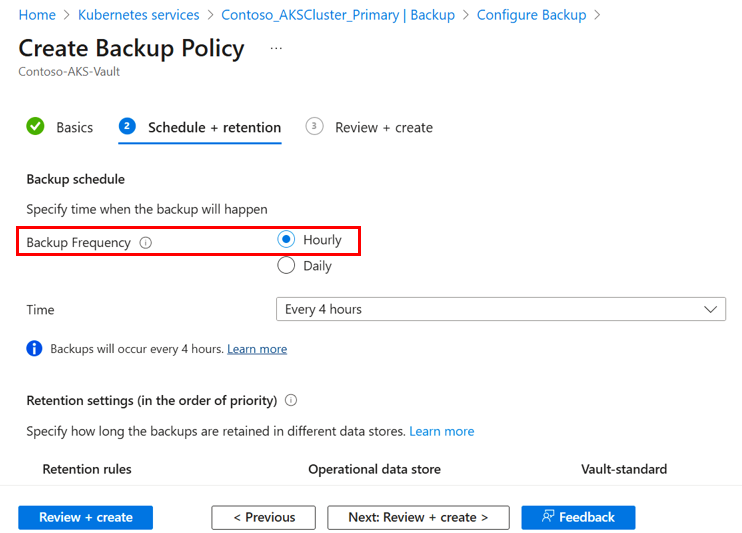
보관 설정: 새 백업 정책에는 두 가지 보관 규칙이 있습니다.
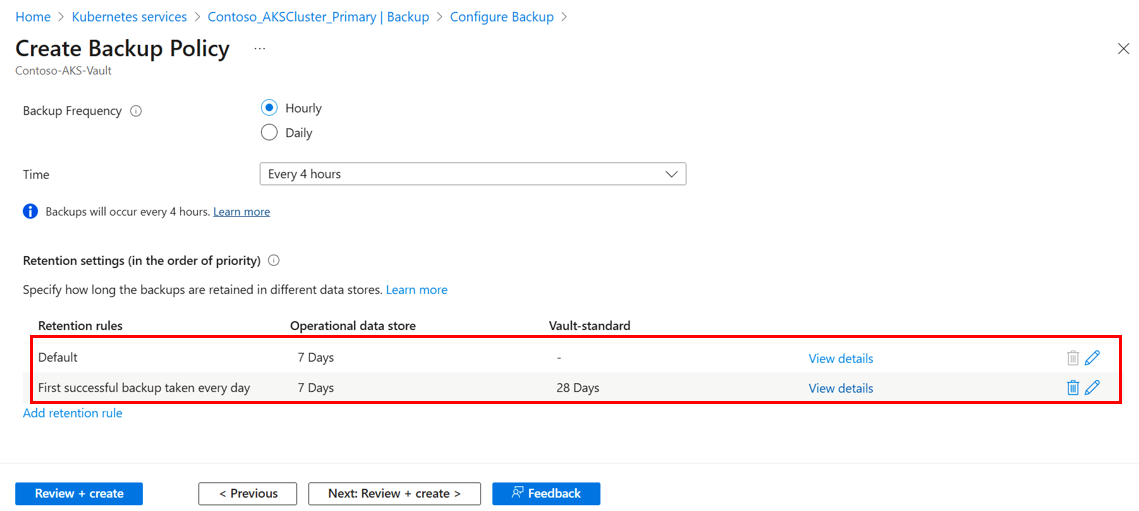
매일 또는 매주 백업을 더 오랫동안 저장하기 위해 추가 보관 규칙을 만들 수도 있습니다.
기본값: 이 규칙은 수행된 모든 운영 계층 백업의 기본 보관 기간을 정의합니다. 이 규칙은 편집만 가능하고 삭제할 수는 없습니다.
매일 첫 번째 성공적인 백업 수행: 기본 규칙 외에도 그날의 첫 번째 성공적인 백업은 모두 작동 데이터 저장소 및 Vault 표준 자격 증명 모음에 보존될 수 있습니다. 이 규칙을 편집하고 삭제할 수 있습니다(운영 데이터 저장소에 백업을 보존하려는 경우).
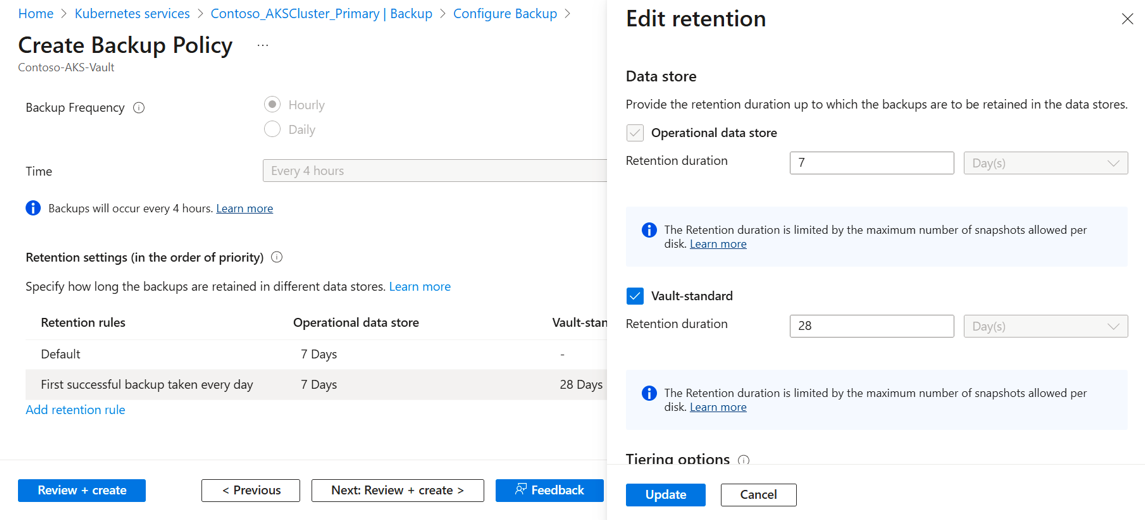
새로운 백업 정책을 사용하면 AKS 클러스터에 대한 보호를 구성하고 운영 계층(스냅샷)과 자격 증명 모음 계층(BLOB) 모두에 저장할 수 있습니다. 구성이 완료되면 자격 증명 모음에 저장된 백업을 보조 지역(Azure 페어링 지역)에서 복원하여 지역 중단 시 사용할 수 있습니다.
보조 지역에서 복원(미리 보기)
주 지역에 중단이 발생하면 보조 지역의 자격 증명 모음 계층에 저장된 복구 지점을 사용하여 AKS 클러스터를 복원할 수 있습니다. 다음 단계를 수행합니다.
백업 센터로 이동하여 복원를 선택합니다.
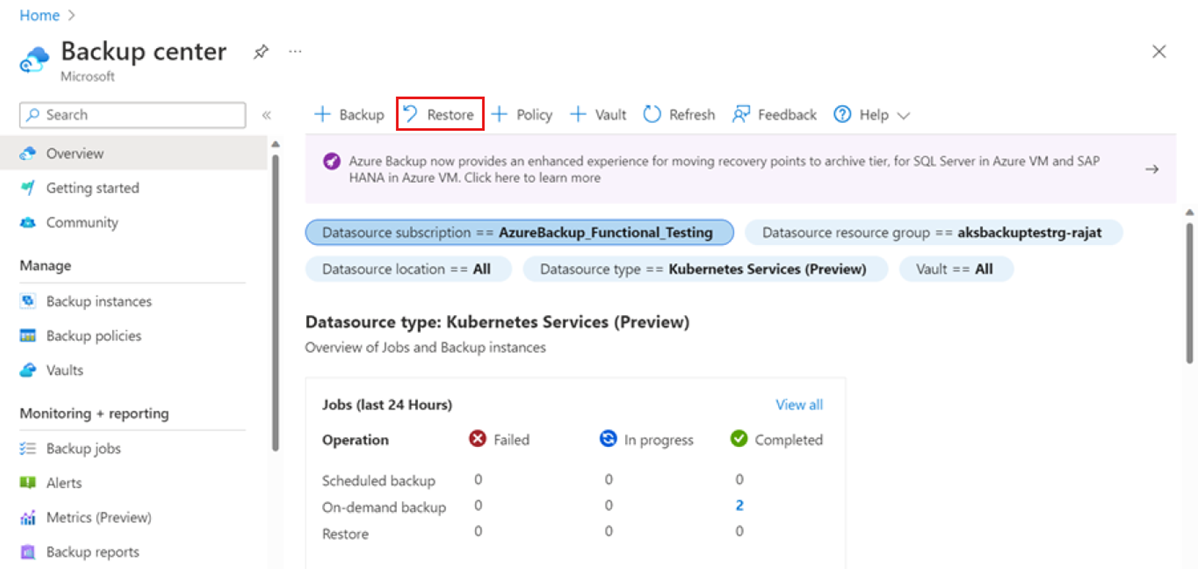
다음 페이지에서 백업 인스턴스 선택을 선택한 후 복원하려는 인스턴스를 선택합니다.
재해가 발생하고 주 지역에 중단이 발생한 경우 보조 지역을 선택합니다. 그런 다음 Azure 페어링 지역에서 사용 가능한 복구 지점을 선택할 수 있습니다.
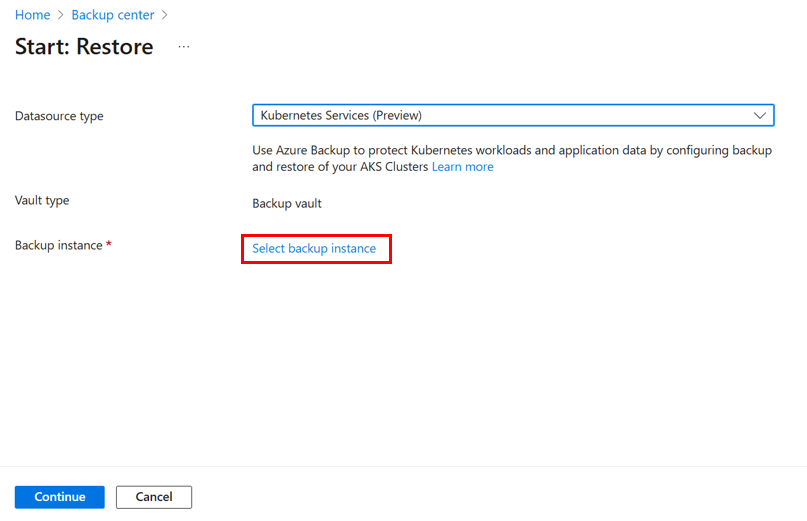
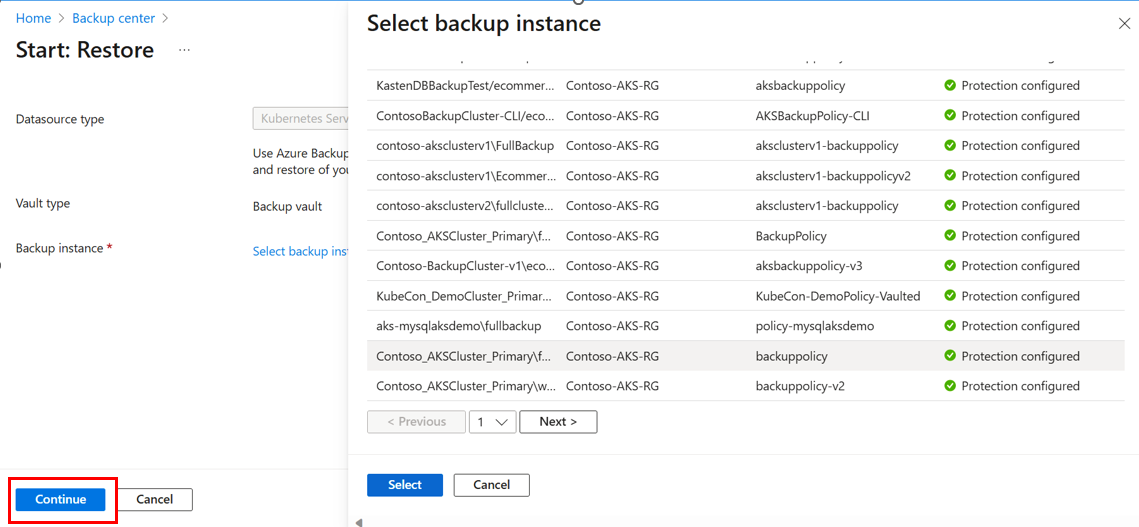
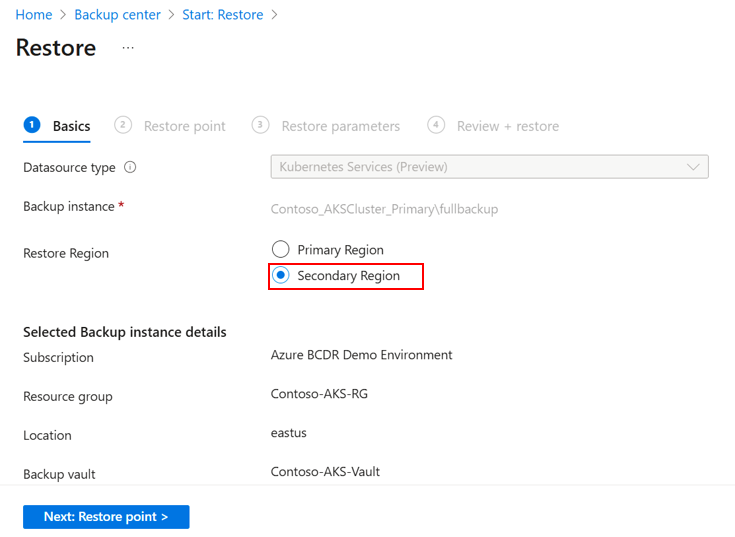
복원 지점 선택을 클릭하여 복원하려는 복원 지점을 선택합니다.
자격 증명 모음 및 운영 데이터 저장소 모두에서 복원 지점을 사용할 수 있는 경우 복원할 지점을 선택합니다.
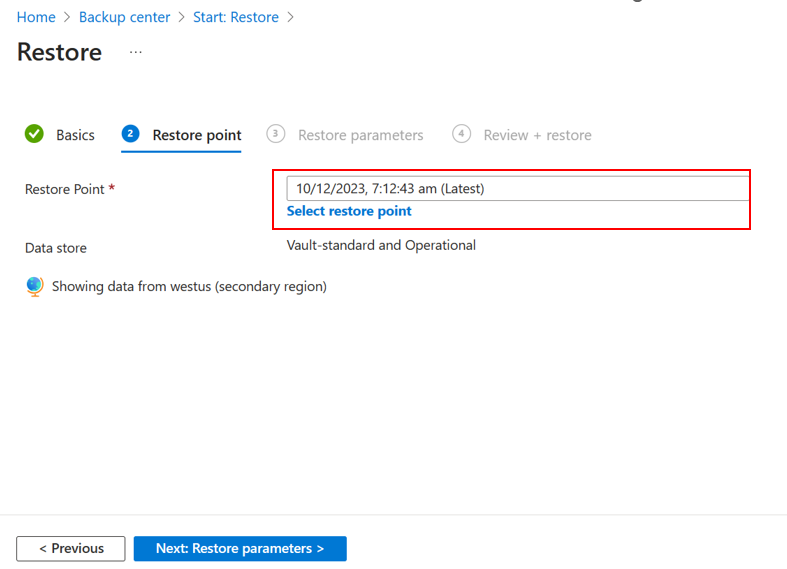
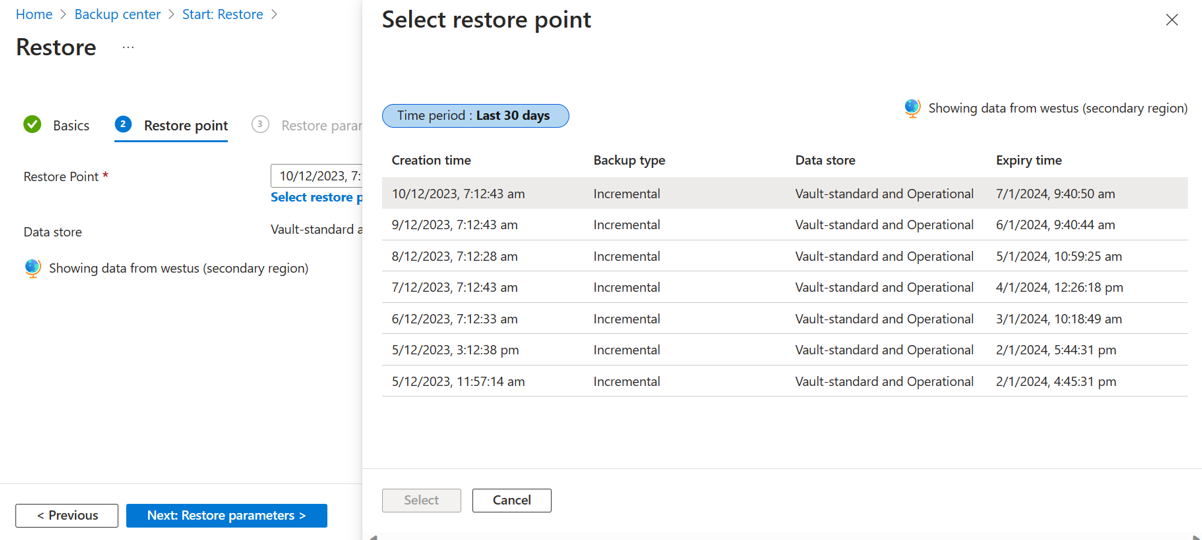
매개 변수 복원 섹션에서 Kubernetes Service 선택을 클릭하고 백업을 복원할 AKS 클러스터를 선택합니다.
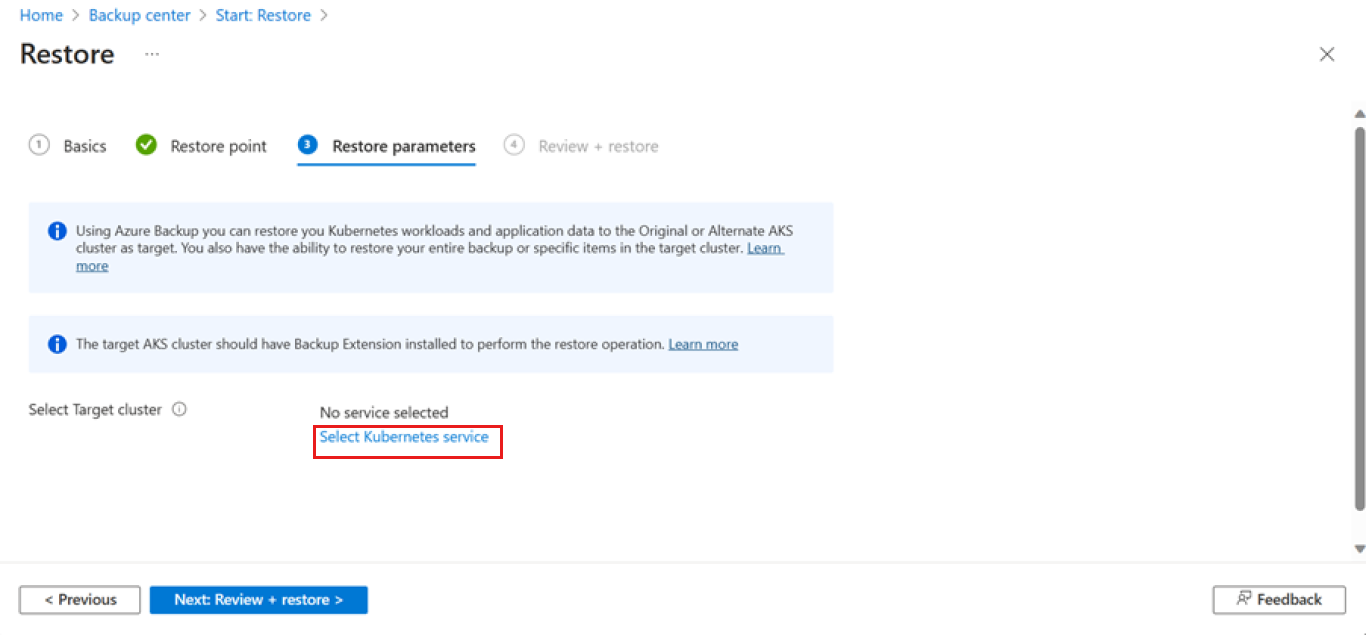
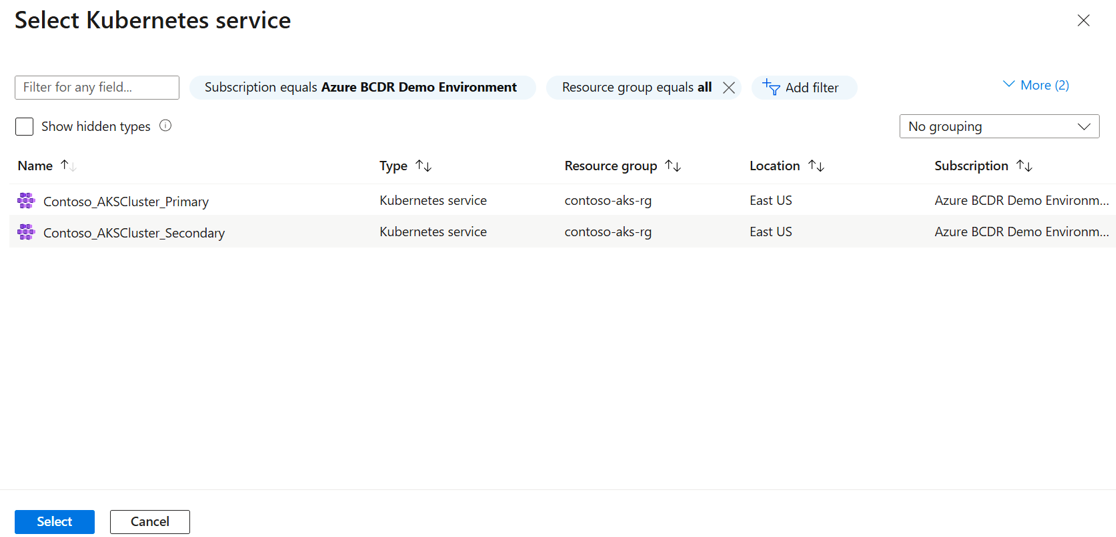
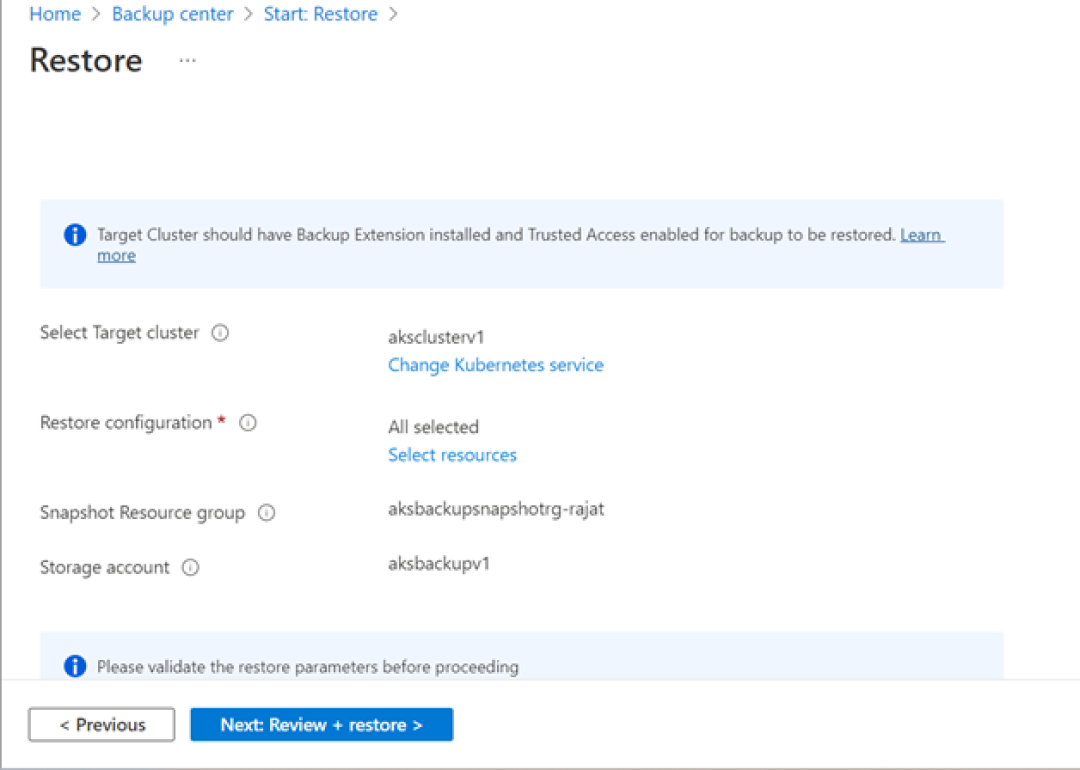
자격 증명 모음에 저장된 백업을 AKS 클러스터로 복원하기 전에 준비 위치로 이동해야 합니다. 스냅샷 리소스 그룹 및 스토리지 계정을 준비 위치로 제공합니다.
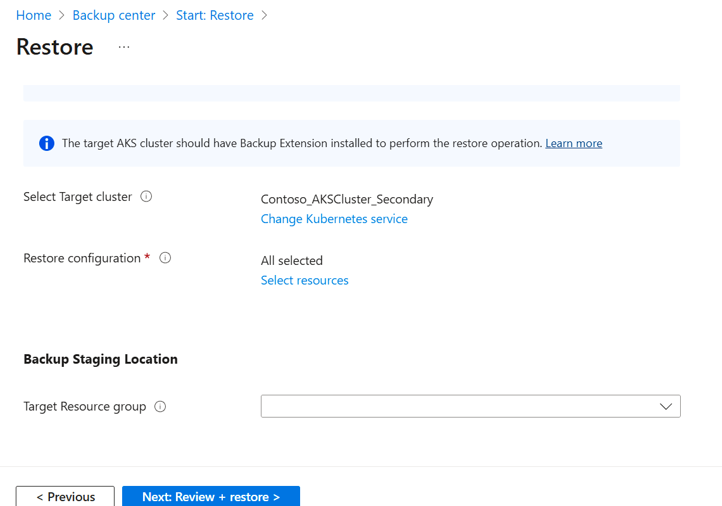
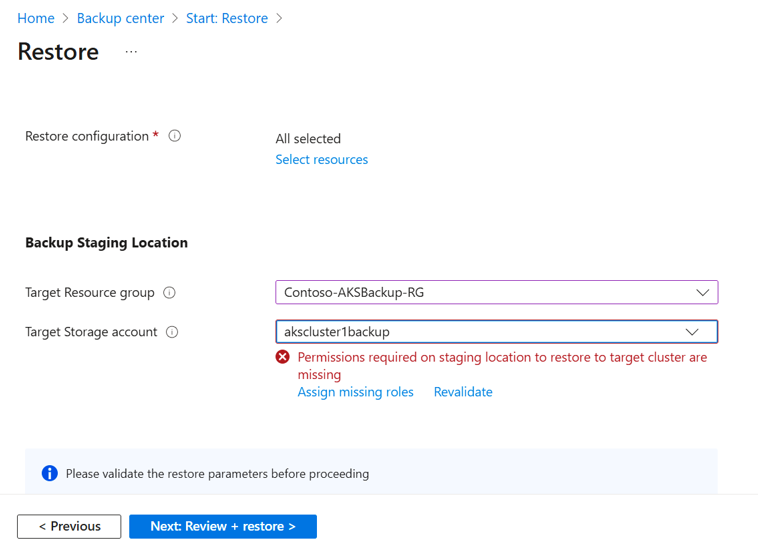
참고 항목
현재 준비 위치에 만들어진 리소스는 프라이빗 엔드포인트 내에 속할 수 없습니다. 준비 위치로 제공된 스토리지 계정에서 공용 액세스를 사용하도록 설정했는지 확인합니다.
복원할 클러스터 선택에 대한 유효성 검사를 실행하려면 유효성 검사를 선택합니다.
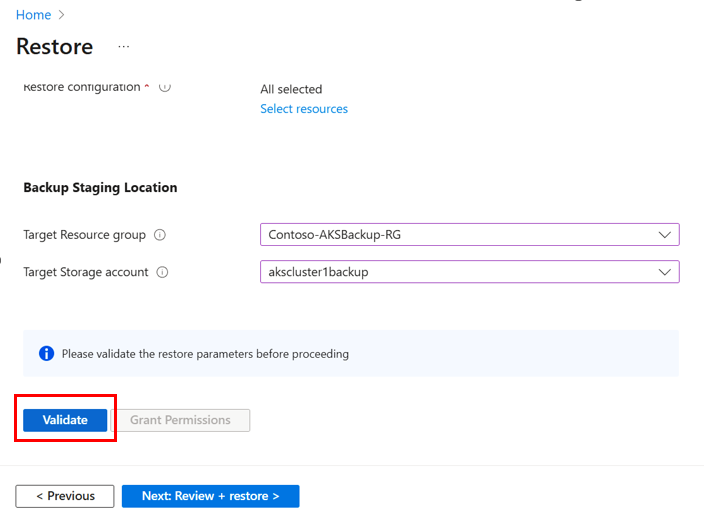
유효성 검사에 성공하면 복원을 선택하여 복원 작업을 트리거합니다.
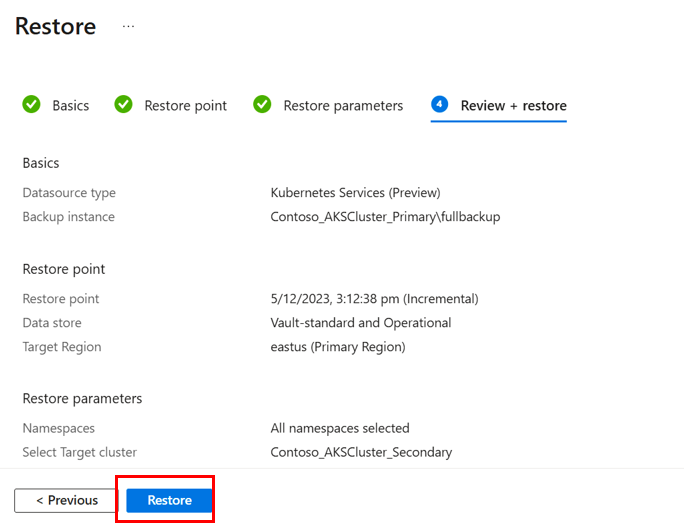
CrossRegionRestore라는 이름의 백업 작업을 통해 이 복원 작업을 추적할 수 있습니다.